В конце концов, наши телефоны на самом деле не более чем карманные суперкомпьютеры. Они могут выполнять так много разных задач одновременно и на самом деле более мощные, чем многие ноутбуки и компьютеры. Но поскольку такие телефоны, как Galaxy S22, все еще являются компьютерами, вы можете столкнуться с ситуацией, когда ваш телефон барахлит, и вы не можете понять, почему.
Что такое безопасный режим?
Скорее всего, вы сталкивались Безопасный режим в какой-то момент времени во время использования различных компьютеров, планшетов и телефонов. Но знаете ли вы, что в Android есть встроенный безопасный режим, к которому вы можете получить доступ? По сути, это упрощает попытку устранения любых проблем, которые могут беспокоить ваш телефон, чтобы вернуть его в рабочее состояние.
Безопасный режим позволяет вам запускать ваше Android-устройство, используя его базовый интерфейс, с упрощенными меню и без большинства сторонних приложений. Вы можете думать об этом как о диагностическом инструменте, помогающем выявлять и устранять проблемы на вашем устройстве.
Учитывая популярность телефонов Samsung, для компании имеет смысл интегрировать эту функцию в свои телефоны. Это включает в себя Galaxy S22, который является последним и самым мощным смартфоном компании на сегодняшний день. И если вам нужно запустить Galaxy S22 в безопасном режиме, вам повезло.
Безопасный режим на Сяоми
Запустите Galaxy S22 в безопасном режиме, если ваш телефон отвечает
Если у вас возникли проблемы с телефоном, лучше всего запустить Galaxy S22 в безопасном режиме. Для этого есть два разных метода, первый из которых доступен при условии, что вы все еще можете взаимодействовать со своим телефоном. Вот как вы можете запустить Galaxy S22 в безопасном режиме, если ваш телефон все еще отвечает:
- Нажмите и удерживайте кнопку Звук тише а также Кнопка питания в то же время.
- Когда появится меню питания, коснитесь и удерживайте Выключить кнопка.
- Ваш телефон завибрирует, и появится новое меню.
- Нажмите Безопасный режим кнопка.
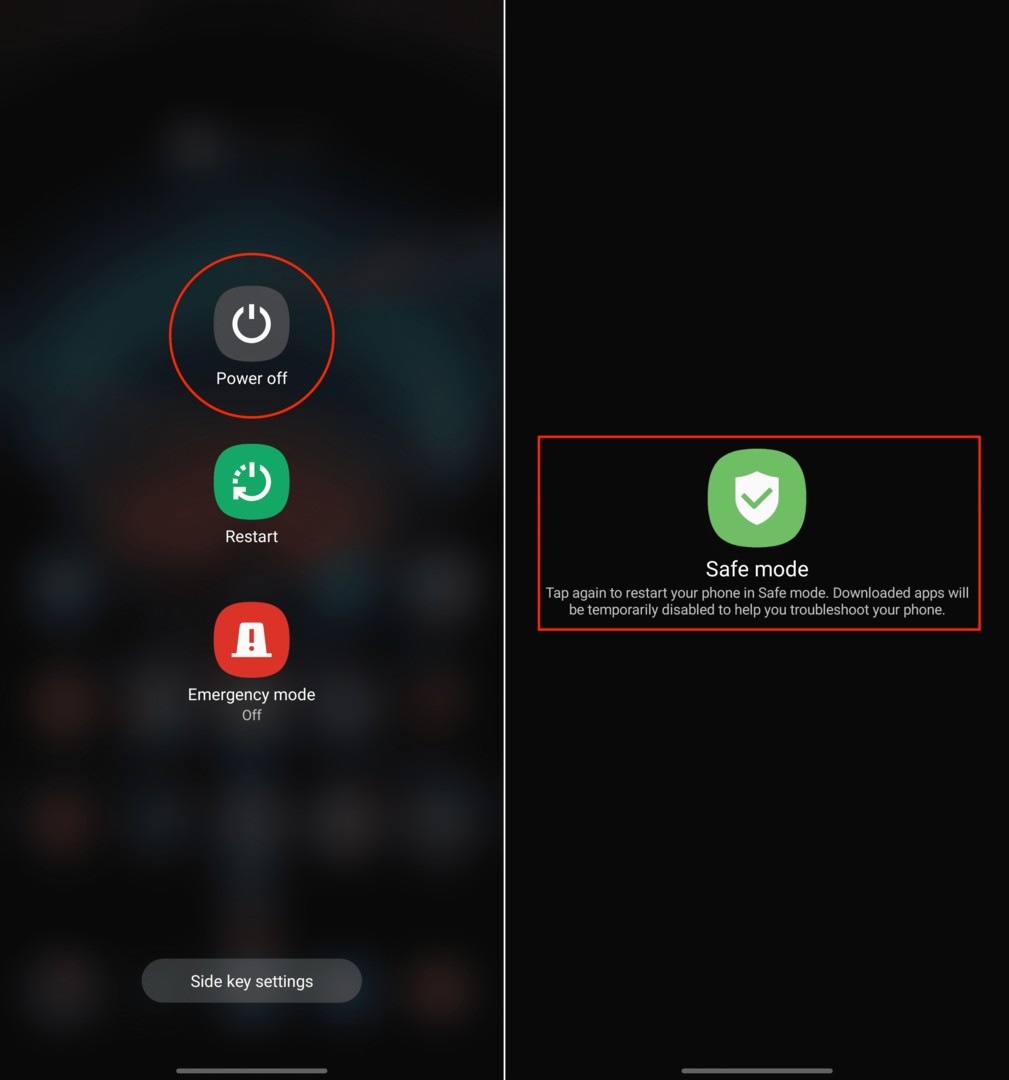
После загрузки в безопасном режиме рекомендуется дважды проверить и убедиться, что режим полета отключен. Это поможет в процессе устранения неполадок, поскольку ваши сетевые подключения будут восстановлены, поэтому вы сможете получить полное представление о потенциальной проблеме.
Запустите Galaxy S22 в безопасном режиме, если ваш телефон не отвечает
К сожалению, бывают случаи, когда вам нужно перевести Galaxy S22 в безопасный режим, но описанные выше шаги невозможны. Это может произойти, если ваш телефон полностью завис и не регистрирует никаких нажатий. К счастью, вы все равно можете войти в безопасный режим, даже если у вас нет доступа к меню питания Galaxy S22.
- Если ваш Galaxy S22 выключен, нажмите и удерживайте Боковая кнопка (кнопка питания), пока не появится логотип Samsung.
- Когда появится логотип Samsung, нажмите и удерживайте Звук тише кнопка.
- Продолжайте удерживать Звук тише кнопку, пока в левом нижнем углу не появится надпись «Безопасный режим».
- Выпустить Звук тише кнопка.
Те же правила применяются к тем, кому нужно войти в безопасный режим, даже если ваш телефон отвечает. Отсюда вы сможете устранять любые проблемы, пытаясь определить, сеет ли приложение хаос или вам нужно выполнить сброс заводских данных.
Как войти в безопасный режим на Samsung Galaxy J5 (2016) — Секретные меню
Как выйти из безопасного режима
После того, как вы определили (и, надеюсь, исправили) проблему с Galaxy S22, вам нужно выйти из безопасного режима. Это настолько просто, насколько это возможно, поскольку вам просто нужно снова открыть меню питания.
- Нажмите и удерживайте кнопку Звук тише а также ВластьКлюч в то же время.
- Когда появится меню питания, нажмите кнопку Начать сначала кнопка.
Через несколько секунд ваш телефон должен загрузиться обратно в «нормальный» режим. Вы сможете определить, находится ли Galaxy S22 в безопасном режиме после перезагрузки телефона и исчезновения сообщения о безопасном режиме с экрана блокировки или домашнего экрана.
Источник: reviensmedia.com
Как загрузить Samsung Galaxy в безопасном режиме и для чего он нужен
В безопасном режиме не работают все загруженные приложения – те, которые установили после покупки. Работают только системные приложения – те, которые установили на заводе.
Также загруженные приложения пропадают из меню или становятся неактивными.
Список приложений в обычном режиме
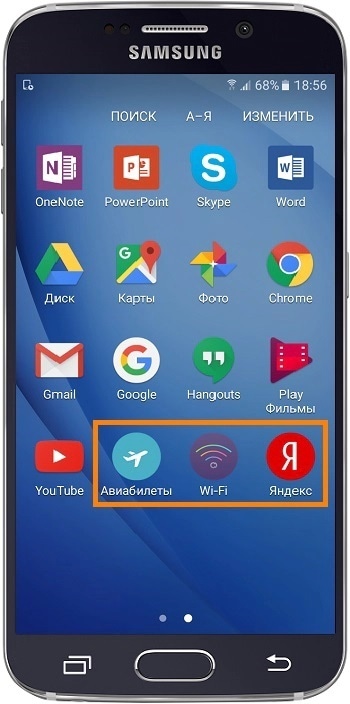
Загруженные приложения отображаются
Список приложения в безопасном режиме

Все загруженные приложения пропали
Для чего нужен безопасный режим
В основном безопасный режим используют в двух случаях:
- Когда нужно проверить, влияют ли на работу смартфона/планшета загруженные приложения;
- Когда нужно удалить какое-то приложение, которое не дает зайти в меню (вирус-вымогатель).
Как загрузить смартфон/планшет в безопасном режиме
Перед загрузкой посмотрите версию Android на вашем устройстве.
Если на устройстве Android 12, 11, 10, 9, 8, 7, 6, 5, 4
- Полностью выключите устройство.
- Включите устройство.
- При появлении надписи «Samsung» нажмите и держите клавишу «Громкость вниз» до тех пор, пока устройство не включится полностью.

- Если все сделали правильно, в левом нижнем углу появится надпись «Безопасный режим».

Если на устройстве Android 2
- Полностью выключите устройство.
- Включите устройство.
- При появлении надписи «Samsung» нажмите и держите клавишу «Меню» до тех пор, пока устройство не включится полностью.

- Если все сделали правильно, в левом нижнем углу появится надпись «Безопасный режим».

Универсальный способ
- Нажмите и удерживайте кнопку включения. Нажмите и удерживайте красную сенсорную кнопку «Выключение».
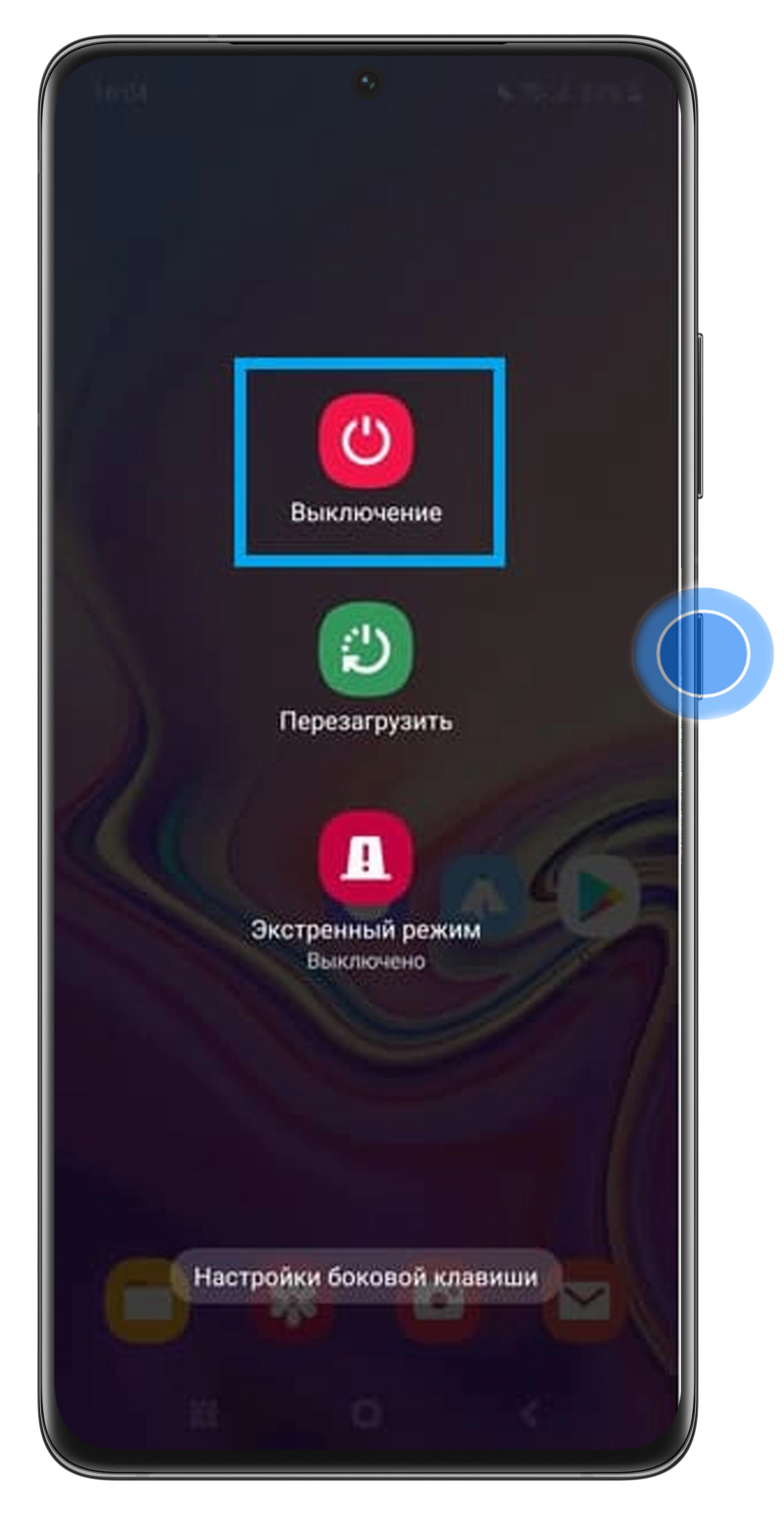
- Нажмите зелёную сенсорную кнопку «Безопасный режим». Устройство перезагрузится и запустится в безопасном режиме.
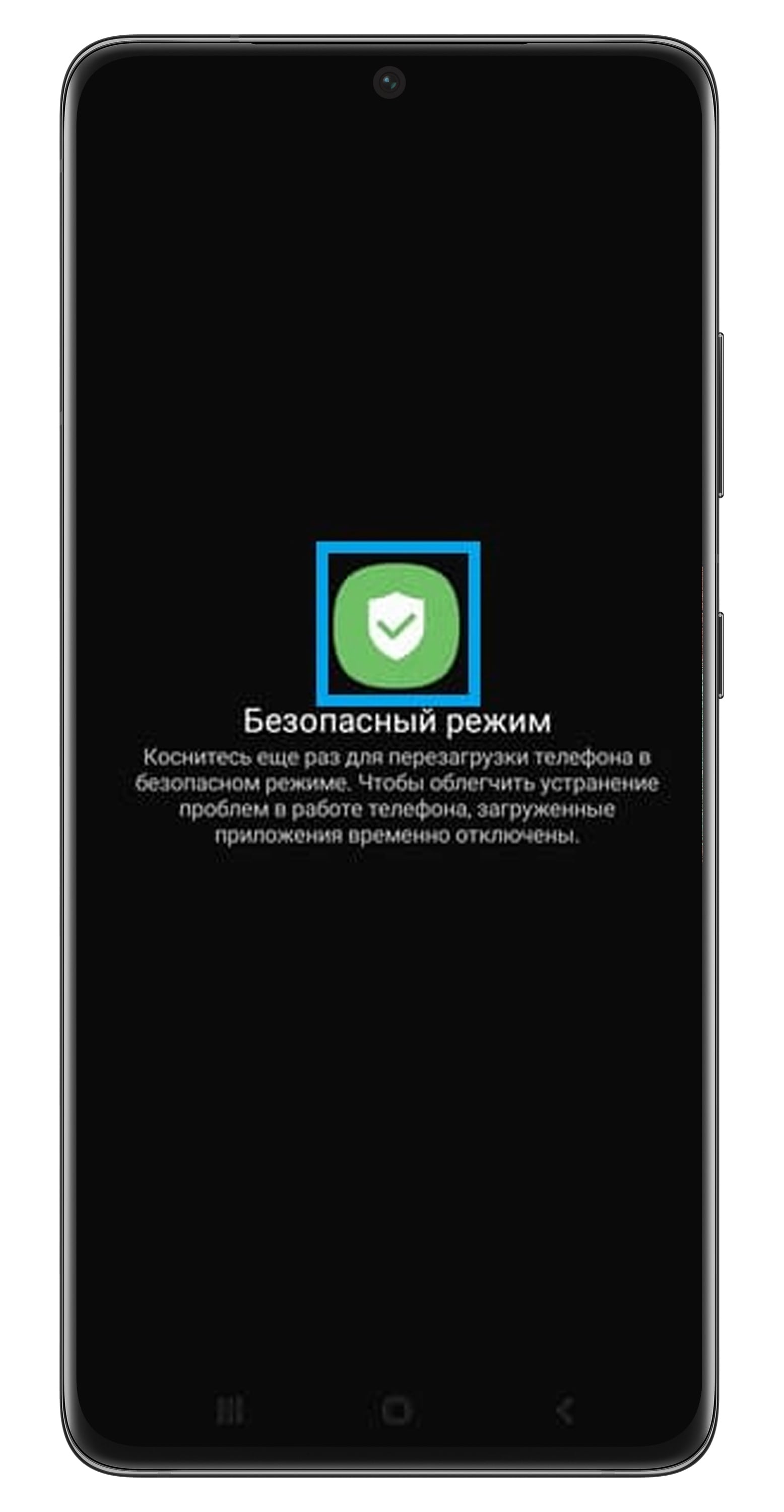
Как загрузить смартфон/планшет в обычном режиме
Если на устройстве Android 12, 11, 10, 9, 8, 7, 6, 5, 4
- Выключите и включите устройство.
- После загрузки надпись «Безопасный режим» пропадет.
Если после перезагрузки надпись не исчезает, нажмите и держите клавишу «Громкость вверх» при появлении надписи «Samsung».
Если на устройстве Android 2
- Выключите и включите устройство.
- После загрузки надпись «Безопасный режим» пропадет.
Если после перезагрузки надпись не исчезает, нажмите и держите клавишу «Меню» при появлении надписи «Samsung».
Источник: www.samsung.com
Как включить безопасный режим на смартфоне Samsung

Загрузка телефона Android в безопасном режиме (Safe Mode) — отличный способ выяснить, что именно вызывает проблемы в работе вашего смартфона: чем вызвана медленная работа телефона, когда вы пытаетесь поделиться файлом, или сбой банковского приложения во время транзакции? Дело может быть в стороннем приложении? А может быть и в вашем телефоне? Мы пока не можем определить, в чем причина проблемы.
Вот тут-то и приходит на помощь безопасный режим. Это быстрый и простой способ устранить неполадки на вашем смартфоне Samsung Galaxy.
Что такое безопасный режим на Android-устройствах?
Безопасный режим — это способ загрузки операционной системы Android с минимальным количеством файлов и драйверов. Он работает путем временного отключения всех сторонних приложений; разрешен запуск только системных приложений. Этот режим, помимо ОС Android, также доступен в других популярных операционных системах, таких как Windows, macOS, Linux и многих других.
В безопасном режиме не работают все загруженные приложения – те, которые были установлены после его покупки, а работают только системные приложения – те, которые были установлены ещё на «заводе».
При этом загруженные приложения «пропадают» из меню или становятся неактивными.
Хорошая новость: если ваш телефон заработал без проблем в безопасном режиме, то это свидетельствует о том, что проблема заключается в стороннем приложении, а не в аппаратном обеспечении, что избавит вас от дорогостоящего ремонта или замены. Плохая новость: вам все равно придётся выяснить, какое приложение вызывает проблемы.
Как включить безопасный режим на устройстве Android?
Чтобы загрузить смартфон Samsung Galaxy в безопасном режиме, нужно выполнить очень простые шаги, которые мы опишем ниже, где в качестве примера воспользуемся редакционным смартфоном Samsung Galaxy A50 с ОС Android 11.
На смартфонах Samsung Galaxy безопасный режим можно запустить двумя способами:
А чтобы выйти из безопасного режима достаточно перегрузить смартфон, и телефон после включения будет работать в обычном рабочем режиме.
Инструкция по включению безопасного режима на смартфоне Samsung Galaxy
1 способ: через меню выключения смартфона.
1. Долго жмите на кнопку питания на корпусе вашего смартфона, пока не появится меню выключения телефона.
В открывшемся меню нужно нажать на самую верхнюю красную кнопку — «Выключение».

2. После этого на экране останется только одна кнопка — «Выключение». Далее нужно нажать на эту кнопку и удерживать на ней палец 3-4 секунды.
В результате, красная кнопка «Выключение» заменится на зелёную — «Безопасный режим».

Скрин №2 – нажать и удерживать палец на кнопке «Выключение» порядка 3-4 секунд. Скрин №3 – кнопка «Выключение» заменится на кнопку «Безопасный режим». Нажмите на кнопку «Безопасный режим».
3. После этого ваш смартфон перезагрузится, и тут же запустится заново, но уже в безопасном режиме.
О том, что ваш смартфон работает в безопасном режиме, будет свидетельствовать надпись «Безопасный режим» на всех экранах внизу слева.
Ниже приведены скриншоты главного экрана и экрана приложений в двух вариантах:
— левый скриншот в «Безопасном режиме»,
— правый скриншот в обычном рабочем режиме.
Видно, что в безопасном режиме с экрана удалены все виджеты, а значки и иконки вновь установленных приложений либо серого цвета или просто отсутствуют.


2 способ: с помощью кнопок смартфона.
1. На работающем смартфоне в обычном режиме нажмите и удерживайте кнопку питания, а затем когда откроется меню выключения питания выберите пункт Выключить, чтобы выключить устройство.
2. Включить телефон. Для этого нажмите и удерживайте кнопку питания до тех пор, пока на экране не появится анимированный логотип Samsung.
3. Отпустите кнопку питания и нажмите и удерживайте кнопку уменьшения громкости.
4. Держите его, пока устройство не загрузится.
5. Вы можете отпустить его, когда увидите слова “Безопасный режим” в левом нижнем углу.
Источник: s-helpers.ru